UWAGA! Poniższy artykuł dotyczy testów bezpieczeństwa – pamiętaj, że wykonywanie niezamówionych testów bezpieczeństwa może grozić poważnymi konsekwencjami prawnymi. Artykuł ma charakter edukacyjny, a redakcja nie odpowiada za używanie zdobytej tutaj wiedzy do celów niezgodnych z prawem.
Zawsze zastanawiam się, czy Pineapple możemy nazwać honeypotem. Z definicji, które możemy znaleźć w internecie wynika, że honeypot to pułapka zwykle składająca się z odpowiednio odseparowanej i przygotowanej sieci, wraz z spreparowanymi danymi, która ma udawać prawdziwą sieć po to, aby wykryć wszystkie próby ataku i wprowadzić atakującego w błąd. Z tego wynika, że ten honeypot to całkiem porządny gość, który stoi po dobrej stronie mocy, pomagając w walce z hakerami. Co by się jednak stało, gdybyśmy delikatnie odwrócili zastosowanie honeypota, który zamiast działać przeciwko atakującym, wprowadzałby w błąd ofiary? Otrzymalibyśmy Pineapple, ale do tego przejdziemy za chwilę.
Jest takie powiedzenie w tzw. internetach – tam dom twój, gdzie Wifi łączy się automatycznie. Zastanawialiście się kiedyś jak to działa od strony technicznej? Wchodzicie po pracy do mieszkania i nagle jesteście podłączeni pod swoją sieć domową. Dla większości osób sprawa jest oczywista – router siedzi i drze się dookoła „Hej mam sieć Dom! Jak znasz hasło to się podłącz!”. Następnie nasz telefon słysząc taki komunikat i widząc, że ma hasło stwierdza, że może się spokojnie podłączyć. A co, gdyby okazało się ze działa to odwrotnie? Że to każde nasze urządzenie, drze się w eter – gdziekolwiek jesteśmy – dopytując o wszystkie sieci jakie ma zapamiętane? Jak czujesz się ze świadomością, że będąc na rynku w Krakowie, twój telefon krzyczy – „Ej jest tu gdzieś sieć Hotel_Gdynia? Albo Warszawa_Centrum?”. Pineapple postanowił wykorzystać to rozwiązanie, dodając do tego nieświadomość użytkowników, co w konsekwencji przełożyło się na stworzenie idealnego narzędzia dla „hakerów”. Słowo hakerów dałem w cudzysłowie celowo, ponieważ Pineapple został przystosowany dla współczesnego rynku w taki sposób, że średnio rozgarnięta małpa będzie potrafiła z niego korzystać. Ale do rzeczy – Pineapple wykorzystuje fakt że twój telefon/laptop/tablet/pralka/lodówka/szczoteczka do zębów krzyczy szukając wszystkich zapamiętanych sieci. Pineapple czuwa, nasłuchując ich nazw. Następnie wiedząc czego potrzeba twojemu spragnionemu dostępu do internetu sprzętowi, tworzy otwarte sieci o takich samych nazwach. Twoje naiwne urządzenie nie widzi nic podejrzanego w tym, że zapamiętana sieć miała hasło, a ta nie ma – skoro nazywa się tak samo, tzn że śmiało można się do niej podpiąć. Pineapple mając już złapanego tzw. klienta, na tym etapie przepuszcza go dalej w głąb internetu. Z punktu widzenia użytkownika wszystko działa jak powinno – z jakiegoś powodu będąc w Galerii Krakowskiej znalazł darmowe WiFi o nazwie „PodSamiuckimiTatrami”, ale dostęp do neta jest bez żadnego problemu, wszystko działa, nawet szybciej niż darmowy hotspot galerii. Mamy tutaj klasyczny przykład ataku typu Man in the middle. Właściciel Pineappla będzie mógł obserwować każdy nasz ruch w sieci, czy też kierować nas na strony, które on chce, żebyśmy uruchomili. Uważam to narzędzie za absolutnie genialne z jeszcze jednego powodu – jest w pełni uniwersalne. Nie ma znaczenia czy twój system operacyjny Linux czy Widnows ani też rodzaj urządzenia – jeżeli łączysz się po WiFi i masz zapamiętane sieci, to jesteś potencjalnym wektorem ataku.
Pineapple został wypuszczony w kilku wersjach i trochę ewoluował na przestrzeni czasu tak, aby odpowiednio wpasować się w potrzeby rynku. Testowany przeze mnie model to WiFi Pineapple Nano i prezentuje się następująco:
Zdecydowaną zaletą nano, jest jego mobilność. Antenki widoczne na zdjęciach zostały dodane w standardzie i świetnie sobie radzą „w codziennych warunkach”, jeżeli waszym celem jednak jest rozjechanie połowy miasta bez wychodzenia z domu – producent wyszedł wam na przeciw, dając możliwość zainstalowania dowolnych anten. Zmieści się w większej kieszeni, a w dodatku nie musimy podpinać go komputera – wystarczy, że posiadamy smartfon z Androidem i zainstalujemy mobilna wersję appki do hakowania ludzi, ocenioną na 4,3/5 gwiazdek (niestety, użytkownicy Apple mogą hakować ze swoich jabłuszek).
Sama aplikacja, czy też jej przeglądarkowa wersja jest bardzo czytelna i prosta w obsłudze. Po podłączeniu Pineapple’a do komputera naszym oczom ukazuje się dashboard wyglądający następująco:
Na panelu głównym widzimy podstawowe dane dotyczące urządzenia jak zużycie CPU czy czas przez jaki jest uruchomione. Ilość obecnie podpiętych klientów i ilość sieci aktualnie dodanych do naszej bazy. Pineapple ma możliwość zapisywania zdobytych już nazw sieci w pamięci, dzięki czemu atakujący może stworzyć sobie potężną bazę realnych nazw. Do Pineapple’a istnieje możliwość napisania swojej własnej wtyczki, lub skorzystania z dużej bazy już istniejących rozwiązań wrzucanych przez community. Gdyby zabrakło Ci pamięci wbudowanej (a jest to bardziej niż pewne), masz możliwość zainstalowania karty mikro SD. Jak już wspominałem, sam proces wykonywania ataku Man in the middle został ograniczony do absolutnego minimum – co w praktyce sprowadza się do przejścia na zakładkę PineAP i kliknięcie na przycisk włączający PineAP Deamon.
Zdarzenia które następują po wykonaniu tej akcji to uruchomienie całego procesu pozyskiwania nazw sieci (wraz z zapisaniem ich w pamięci urządzenia jeżeli chcemy), otwarcie wszystkich tych sieci publicznie, oczekiwanie na klientów, którzy się podłączą i obserwacja ich ruchu w sieci. Co zobaczyłbyś na swoim telefonie, wchodząc w zasięg działającego Pineapple’a?
Masę różnych otwartych sieci, w tym część tych, które są zachowane w pamięci Twojego urządzenia.
Teraz krótko o zagrożeniu – pomijając oczywiste aspekty takie jak podsłuchiwanie ruchu w sieci, spotkałem się ostatnio z argumentem w stylu „ja i tak przeglądam tylko kwejka na telefonie, więc nic na tym nie zyska”. Otóż tak jak wspominałem wcześniej, atakujący ma możliwość wystawienia ofierze dowolnej strony. Łatwo więc wyobrazić sobie sytuację, w której atakujący po zrobieniu odpowiedniego rekonesansu, uzyskuje informacje na temat naszego urządzenia. Następnie posiadając taką wiedzę, jest w stanie dopasować odpowiedniego exploita i umieścić go na stronie, na którą nas przekieruje. Exploit zaatakuje nasze urządzenie i bardzo prawdopodobne, że nawet nie zauważymy momentu, w którym atakujący ma dostęp do naszych zdjęć, wiadomości, maili, aplikacji, kamer w naszym smartfonie czy mikrofonu, a jedyną opcją żeby ten dostęp zablokować będzie wyciągnięcie baterii – ups! Chyba będziemy mieć z tym problem. Jedno info odnośnie tematu – wyłączenie telefonu nie zawsze daje efekty. Znane są przypadki exploitów, które tak modyfikują działanie systemu, że wygląda on rzeczywiście na wyłączony (okienko zamykania, ekran gaśnie, brak dźwięków), ale jest to tylko podpucha dla ofiary, ponieważ cały system pod spodem nadal normalnie działa.
Cena jaką przyjdzie nam zapłacić za to narzędzie do wykonywania audytów sieci, to zawrotne 100$ (+ około 50$ shipping). Bądźmy szczerzy, jest to kwota, którą pryszczaty nastolatek jest w stanie zorganizować, jeżeli będzie bardzo zdeterminowany żeby uprzykrzyć życie pozostałym gimnazjalistom.
Co robić? Jak żyć? Przede wszystkim nie należy wpadać w panikę i nie wyrzucać swojej łączącej się przez WiFi szczoteczki do zębów do kosza. Do tematu należy podejść z rozsądkiem – na wstępie proponuję sprawdzić, czy wasze urządzenie ma opcję upewnienia się pytaniem „Czy chcesz podłączyć się do tej sieci?” przed każdym podłączeniem WiFi, nawet do sieci którą teoretycznie zna. Dla osób chcących poczuć się bardziej bezpiecznie, jako rozwiązanie problemu proponuję zainwestowanie w prywatnego VPN’a – ich ceny wbrew pozorom w ostatnim czasie, nie są wcale wysokie.
Pineapple Nano i wiele innych zabawek, możecie znaleźć tutaj.






Zachęcony kupiłem urządzonko. Niestety. Do pierwszego uruchomienia wymaga upgradu firmware, który to owszem przeszedł ale od tamtej pory urządzenie nie chce wejść dalej. Za pomocą przycisku należy wyłączyć wifi zgodnie z instrukcja i filmikiem i nic. Na stronce Piszą tez o włączeniu wifi przytrzymując przycisk ale u mnie to nic nie daje… led gaśnie i tyle… Jakis pomysł? Moim zdaniem upgrade firmwaru nie przeszedł ale nie wiem co można z tym zrobić a od producenta zero wsparcia
Nie jestem pewien na którym etapie pojawia się Twój problem, ale na początek proponuje spróbować factory reset:
-> Podłącz Pineappla do kompa
-> Wciśnij i przytrzymaj przycisk reset aż led zgaśnie (6 – 10 sek)
-> Wejdź na dashboard Pineapple’a (http://172.16.42.1:1471/) – jeżeli się nie załadował, to odczekaj ok. 1 min i spróbuj ponownie
-> Jeśli wszystko pójdzie okay, to będziesz miał okazję ponownie skonfigurować urządzenie
Daj znać jak wygląda sytuacja po resecie, a jeżeli nadal nie śmiga, to będziemy się zastanawiać co dalej! 😉
dzięki za odpowiedz.
jestem za resetem led gaśnie i sie nie pojawia, jest zgaszony… nie ma wifi… nawet30min.
jeśli wyłączę zasilanie i włączę pojawia się wifi, mogę się podłączyć.
Wchodzę na dashboard Pineapple’a (http://172.16.42.1:1471/)Dostaje ekran startowy GetStart… nastepniew komunikacie jest prosba o wyłączenie wifi… jedno krótkie naciśniecie przycisku… led przestaje migac… w filmie pojawia się ekran następny ale tu nie ma…. 5-10 min nic z reszta bez wifi nie ma połączenia z PC 🙂 … w komunikacie było aby następnie przytrzymać przycisk dłużej niz 2s… jak sie domyślam reset… ale po przytrzymaniu (podczas trzymania led miga) i puszczeniu led zgaszony i urządzenie dalej juz sie nie odzywa…. wifi nie dziala itd… az do kolejnego odłączenia od zasilania
Właśnie spróbowałem jeszcze raz zrobić reset fabryczny na swojej maszynce i po kliknięciu w przycisk Get Start dostaję komunikat o rekomendacji wyłączenia wifi (krótkie wciśnięcie przycisku), lub kontynuowaniu z włączonym (przytrzymanie na ok 2 sek). Sprawdzałem przed chwilą te przypadki i w obu, po chwili pojawiła mi się strona z dalszą konfiguracją. Pytanie czy masz włożoną kartę SD podczas całego procesu?
jeden mój komentarz uciekł…. po włożeniu SD i przytrzymaniu od razu przycisku powyżej 2s (bez wyłączania WIFI) NANO działa.
Dzieki wielkie za pomoc
Czy aby uzyskać ethernet via USB (wg video w panelu połączeń sieciowych powinien być widoczny ale nie jest) należy coś włączyć w konfiguracji NANO czy tez podłączyć go jakimś innym kablem?
Czy płaciłeś za vat?